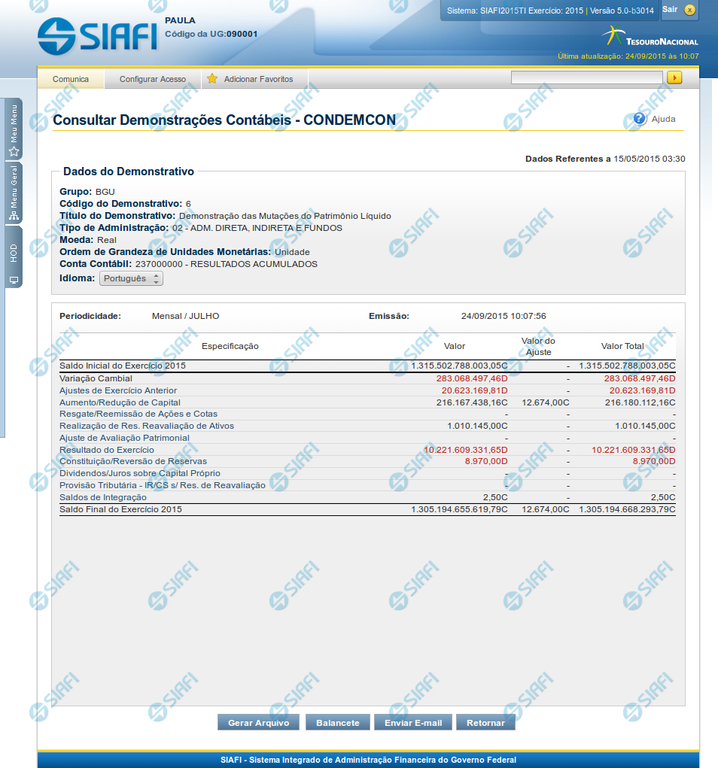Visualizar Valores Demonstrativo (DMPL Analítica)
Visualizar Valores do Demonstrativo (DMPL Analítica)
Os valores da DMPL analítica somente são consultados quando a conta contábil é informada entre os filtros da pesquisa inicial.
Cabeçalho
Código do Demonstrativo – indica o código do demonstrativo que está sendo apresentado.
Título do Demonstrativo – indica o título do demonstrativo que está sendo apresentado.
Órgão – indica o órgão selecionado como filtro de granularidade. Caso a opção “Órgão Superior” tenha sido selecionada na tela de pesquisa, o sistema mostra após o nome do órgão, um indicativo com o texto “(Órgão Superior)”. Esse campo somente é mostrado se ele tiver sido selecionado na tela de pesquisa inicial.
Unidade Gestora – indica a unidade gestora selecionada como filtro de granularidade. Esse campo somente é mostrado se ele tiver sido selecionado na tela de pesquisa inicial.
OFSS – indica se o filtro OFSS (Sim ou Não) foi selecionado como granularidade. Esse campo somente é mostrado se ele tiver sido selecionado na tela de pesquisa inicial.
Tipo de Administração – indica o tipo de administração selecionado como filtro de granularidade. Esse campo somente é mostrado se ele tiver sido selecionado na tela de pesquisa inicial.
Poder – indica o poder selecionado como filtro de granularidade. Esse campo somente é mostrado se ele tiver sido selecionado na tela de pesquisa inicial.
Moeda – indica a moeda escolhida para visualização dos valores do demonstrativo. Pode ser Real e Moeda de origem da UG.
Ordem de Grandeza de Unidades Monetárias – indica a ordem de grandeza dos valores do demonstrativo selecionada na tela de filtros. Pode ser Unidade, Milhar, Milhão.
Conta Contábil – indica a conta contábil utilizada no filtro.
Idioma – indica o idioma no qual está sendo apresentado o demonstrativo. Você pode alterar o valor deste campo para visualizar o demonstrativo em outro idioma. Os idiomas possíveis são Português, Inglês e Espanhol, no entanto, somente aparecerão as opções Inglês e Espanhol se o Gestor tiver habilitado esses idiomas na estrutura de demonstrativo (CONESTDEM).
Dados do Demonstrativo
Periodicidade – indica a periodicidade selecionada na tela de filtros.
Emissão – data e hora da emissão da consulta.
Nesta seção são apresentados os valores calculados para o demonstrativo. O resultado é apresentado conforme filtros escolhidos na tela anterior e contendo as linhas do demonstrativo, e, as seguintes colunas: Valor, Valor do Ajuste e Valor Total.
As células que não contiverem valor aparecem com um traço (”-”). Os valores negativos aparecem destacados em cor vermelha.
As células da DMPL analítica podem conter links, sendo eles:
- Link para detalhe por granularidade: quando acionado o link contido no nome da linha, o sistema redireciona a consulta para o detalhamento dos valores da linha selecionada por granularidade. As opções de detalhamento possíveis são: OFSS, Órgão Superior, Órgão, Unidade Gestora, Conta e Documento. Os valores disponíveis para esse detalhamento representam sempre as granularidades mais baixas que a escolhida como filtro inicial da consulta. Por exemplo, se no filtro você escolheu a exibição do demonstrativo por Órgão Superior, as opções apresentadas ao clicar no link de um valor serão: Órgão, Unidade Gestora, Conta e Documento. Os detalhamentos de conta e documento não estão disponíveis para a primeira e segunda linhas.
- Link para detalhamento de Regra de Vinculação:se a linha estiver exibindo valor referente a uma regra de vinculação, o sistema deve exibir o mesmo detalhe apresentado no demonstrativo original, se houver. Assim, não aparecerá menu de granularidade se houver regra de vinculação cadastrada em alguma célula da linha selecionada.
Botões
Gerar Arquivo – acionando esse botão, você pode gerar um arquivo com os dados do demonstrativo que está sendo exibido. Os formatos possíveis são PDF, XLS e TXT.
Balancete – selecione esta opção para acessar a transação do Balancete no SIAFI Operacional. O acesso a essa funcionalidade é feita através do HOD, uma ferramenta que permite acesso ao mainframe através de emulação via web browser.
Enviar E-mail – você pode selecionar este botão para que o demonstrativo que está sendo exibido seja enviado por e-mail. Os formatos possíveis são PDF, XLS e TXT.
Retornar – selecione esta opção para retornar à página com o resultado da pesquisa.
Próximas Telas
Ações do documento